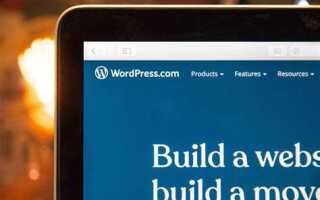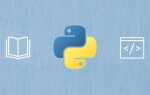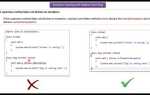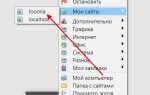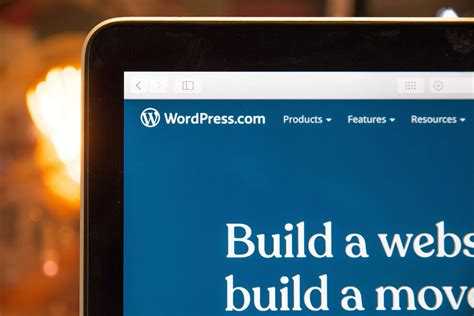
Создание сайта на WordPress с нуля – это реальный способ запустить полноценный интернет-ресурс, независимо от уровня ваших знаний в веб-разработке. В отличие от других платформ, WordPress позволяет быстро настроить сайт с минимальными техническими навыками. В этой статье мы разберём шаги, которые вам нужно будет пройти для создания сайта, а также дадим рекомендации по выбору хостинга, теме и плагинов.
Первым важным этапом является выбор хостинга. Он должен поддерживать PHP и MySQL, так как это необходимые технологии для работы WordPress. На большинстве хостингов, таких как Bluehost или SiteGround, уже есть оптимизированные решения для WordPress, что значительно упрощает процесс установки. Убедитесь, что у вас есть выделенное место для хранения файлов и база данных, а также стабильное соединение с сервером.
После выбора хостинга и покупки домена можно переходить к установке WordPress. Обычно установка происходит в два клика через панель управления хостинга, но если этот процесс требует больше времени, можно скачать WordPress с официального сайта и вручную загрузить его на сервер. Важно, чтобы на вашем сервере была установлена актуальная версия PHP, так как устаревшие версии могут привести к ошибкам и уязвимостям безопасности.
Далее начинается выбор темы для сайта. WordPress предлагает тысячи бесплатных и платных тем, каждая из которых имеет свой набор функций и возможностей. Выбор темы зависит от того, какой сайт вы хотите создать: блог, интернет-магазин или портфолио. Темы, такие как Astra и OceanWP, являются популярными решениями для большинства типов сайтов благодаря своей лёгкости и высокой скорости загрузки.
После того, как тема установлена, на очереди – настройка плагинов. Плагины отвечают за добавление функционала на сайт. Для начала достаточно установить базовые плагины, такие как Yoast SEO для улучшения поисковой оптимизации, Elementor для удобного создания страниц и WooCommerce для создания интернет-магазина. Важно не перегружать сайт плагинами, чтобы избежать проблем с производительностью.
Эти шаги помогут вам не только создать сайт на WordPress, но и обеспечить его стабильную работу и привлекательный вид. Главное – не забывайте следить за обновлениями и обеспечивать безопасность сайта, используя актуальные версии WordPress и плагинов.
Выбор хостинга для WordPress: что важно учесть
При выборе хостинга для WordPress важно учитывать несколько ключевых факторов, которые напрямую влияют на производительность и стабильность вашего сайта.
1. Совместимость с WordPress
Не все хостинг-платформы оптимизированы под WordPress. Некоторые из них предлагают специализированные тарифы с предустановленными настройками для WordPress. Это упрощает установку и настройку сайта, а также гарантирует лучшую производительность и безопасность.
2. Производительность и скорость
Время отклика сервера напрямую влияет на скорость загрузки страниц. Выбирайте хостинг с быстрыми серверами, которые используют современные технологии, такие как SSD-диски и кэширование. Определите, есть ли у провайдера поддержка CDN (Content Delivery Network), что ускоряет загрузку сайта для пользователей по всему миру.
3. Ресурсы и ограничения
Убедитесь, что тарифный план предоставляет достаточно ресурсов для вашего проекта. Важно учитывать объём доступной памяти, процессорное время, количество базы данных и ограничение на трафик. Оцените возможные ограничения по этим параметрам на начальном этапе и при выборе тарифа выберите тот, который позволит вам расширяться без частых апгрейдов.
4. Уровень безопасности
Платформа WordPress часто становится целью для хакеров, поэтому важно, чтобы хостинг-провайдер обеспечивал высокую степень безопасности. Ищите хостинг с такими функциями, как автоматические обновления, SSL-сертификаты, защита от DDoS-атак и регулярные резервные копии.
5. Поддержка и обслуживание
Качественная техническая поддержка критична для успешного функционирования сайта. Выбирайте хостинг, который предлагает круглосуточную поддержку через чат, телефон или email. Убедитесь, что технические специалисты понимают особенности WordPress и могут помочь в случае возникновения проблем.
6. Стоимость
Цена не всегда отражает качество, но важно найти баланс между ценой и функционалом. Некоторые хостинг-провайдеры могут предложить очень дешёвые тарифы с ограниченными возможностями, что может привести к проблемам с производительностью в будущем. Оцените долгосрочную стоимость, включая возможные дополнительные расходы на резервные копии, SSL, почтовые серверы и другие услуги.
7. Масштабируемость
Сайт на WordPress может вырасти, и вам нужно будет расширить ресурсы. Проверьте, насколько легко будет перейти на более мощный план или переместить сайт на более высокоскоростной сервер. Выбирайте хостинг, который предоставляет простые и гибкие возможности для масштабирования.
8. Репутация и отзывы
Перед выбором хостинга проверьте отзывы реальных пользователей. Прочитайте о проблемах с производительностью, поддержкой и стабильностью, которые могут возникнуть в будущем. Обращайте внимание на то, как быстро хостинг решает технические проблемы и обеспечивает стабильность работы серверов.
Как зарегистрировать доменное имя для сайта на WordPress
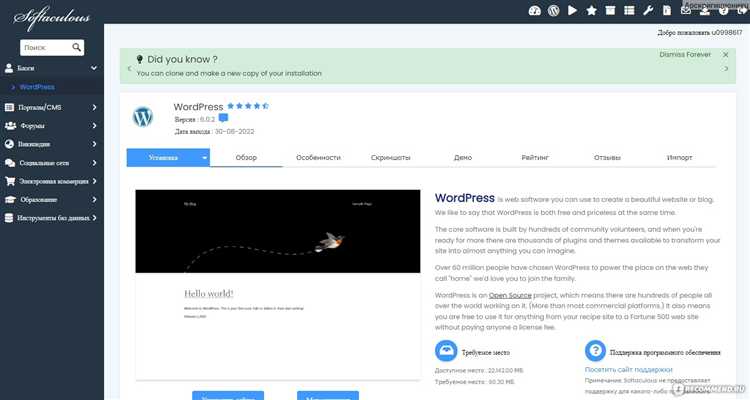
Регистрация доменного имени – первый шаг на пути создания сайта на WordPress. Чтобы выбрать и зарегистрировать домен, выполните несколько ключевых действий.
1. Определитесь с выбором доменного имени. Это должно быть короткое, легко запоминающееся имя, которое отражает суть вашего сайта или бизнеса. Убедитесь, что оно не слишком длинное и не содержит сложных символов.
2. Выберите доменную зону. Для сайтов на WordPress чаще всего используется зона .com, .ru или .org, однако можно выбрать и другие, например, .net, .io, .site, в зависимости от типа вашего проекта и целевой аудитории. При выборе зоны учитывайте предпочтения ваших пользователей и доступность домена.
3. Проверьте доступность домена. На большинстве сервисов регистрации доменов есть функция проверки, которая позволяет узнать, свободен ли выбранный вами адрес. Используйте сервисы как Reg.ru, Timeweb, или GoDaddy для поиска и регистрации.
4. Зарегистрируйте домен. Если имя доступно, переходите к его регистрации. Процесс регистрации, как правило, состоит из следующих шагов:
- Создание аккаунта на выбранной платформе.
- Выбор срока аренды домена (обычно от 1 года до 10 лет).
- Указание контактных данных и подтверждение прав на домен.
5. Оплатите домен. Стоимость регистрации зависит от доменной зоны и срока аренды, но обычно варьируется от 100 до 1000 рублей в год. Для .com и .ru это стандартные расценки, однако существуют более дорогие или дешевые варианты для других зон.
6. Настройте домен. После регистрации домена настройте его DNS-серверы, чтобы подключить его к хостингу, на котором будет размещаться ваш сайт на WordPress. Если вы приобрели хостинг у того же провайдера, что и домен, настройка будет автоматической.
7. Подключение к WordPress. В панели администратора вашего хостинга добавьте домен в настройки сайта и привяжите его к WordPress. Для этого потребуется указать домен в соответствующем разделе хостинга и, возможно, обновить записи DNS в панели управления доменом.
Таким образом, процесс регистрации доменного имени и его подключение к WordPress – это несколько простых шагов, которые помогут создать сайт с уникальным адресом, легко запоминающимся для пользователей.
Установка WordPress на сервер: пошаговая инструкция
Для начала убедитесь, что у вас есть доступ к серверу с установленным PHP, MySQL и поддерживающим модуль mod_rewrite (для Apache). Большинство хостинг-провайдеров предлагают автоматическую установку WordPress, но если вы хотите установить систему вручную, следуйте этим шагам:
Шаг 1: Скачивание WordPress
Перейдите на официальную страницу скачивания WordPress. Скачайте последнюю версию в формате .zip и распакуйте архив на вашем компьютере.
Шаг 2: Подготовка базы данных
Для работы WordPress необходима база данных MySQL. На большинстве хостингов панель управления предоставляет возможность создать базу данных через phpMyAdmin. Войдите в phpMyAdmin, создайте новую базу данных и пользователя с полными правами на эту базу.
Шаг 3: Загрузка файлов на сервер
Используя FTP-клиент (например, FileZilla), подключитесь к серверу и загрузите все файлы из распакованного архива в корневую директорию вашего сайта (обычно это public_html или www). Убедитесь, что файлы были загружены корректно.
Шаг 4: Настройка wp-config.php
После загрузки файлов на сервер, перейдите в директорию с файлами сайта и найдите файл wp-config-sample.php. Переименуйте его в wp-config.php. Откройте этот файл в текстовом редакторе и заполните параметры базы данных:
define('DB_NAME', 'ваша_база_данных');
define('DB_USER', 'ваш_пользователь');
define('DB_PASSWORD', 'ваш_пароль');
define('DB_HOST', 'localhost');
Замените ‘ваша_база_данных’, ‘ваш_пользователь’ и ‘ваш_пароль’ на значения, которые вы создали в phpMyAdmin. Сохраните файл.
Шаг 5: Запуск установки
Откройте браузер и перейдите по адресу вашего сайта (например, http://example.com). Если все сделано правильно, вы увидите страницу установки WordPress. На этой странице выберите язык и нажмите «Продолжить».
Шаг 6: Заполнение данных сайта
В следующем шаге вам нужно будет указать название сайта, создать имя пользователя и пароль для администратора, а также ввести email-адрес. Эти данные будут использоваться для входа в панель управления WordPress.
Шаг 7: Завершение установки
После того как вы введете все необходимые данные, нажмите «Установить WordPress». После завершения установки вам будет предложено войти в административную панель с помощью указанных при установке логина и пароля.
Теперь WordPress установлен и готов к работе на вашем сервере. Не забудьте обновить permalinks (постоянные ссылки) в настройках, чтобы избежать проблем с SEO и навигацией на сайте.
Настройка темы WordPress: как выбрать и установить шаблон
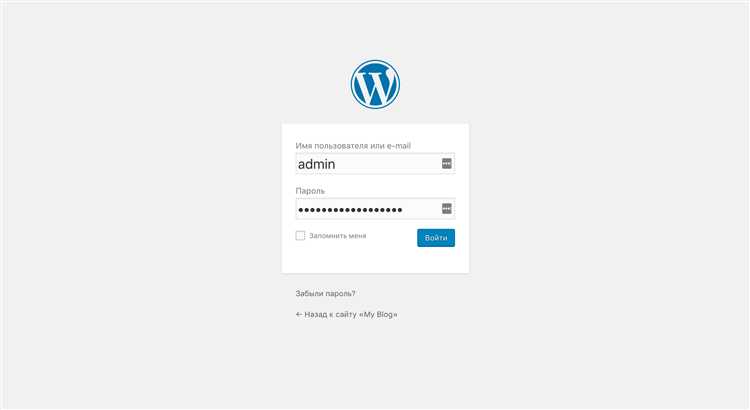
При создании сайта на WordPress выбор и установка темы – один из самых важных этапов. Тема определяет внешний вид и функциональность сайта. Рассмотрим, как правильно выбрать и установить шаблон для вашего проекта.
1. Выбор темы
Прежде чем выбрать тему, определите, какие функции и внешний вид вам необходимы. Ответьте на несколько вопросов:
- Какой тип сайта вы создаете? Например, для блога и корпоративного сайта подходят разные шаблоны.
- Нужен ли вам адаптивный дизайн? Если ваша аудитория будет использовать мобильные устройства, убедитесь, что тема корректно отображается на разных экранах.
- Поддерживает ли тема нужные плагины? Убедитесь, что шаблон совместим с плагинами, которые вам нужны, например, для SEO или e-commerce.
Вы можете искать темы через репозиторий WordPress, а также на сторонних платформах. Ориентируйтесь на рейтинги, отзывы пользователей и обновления темы. Рекомендуется выбирать активные темы с хорошей поддержкой и регулярными обновлениями.
2. Установка темы
Установить тему можно несколькими способами:
- Установка через репозиторий WordPress: В панели управления WordPress перейдите в раздел «Внешний вид» → «Темы» → «Добавить новую». Здесь можно найти бесплатные темы. Для установки достаточно нажать «Установить» и затем «Активировать».
- Загрузка темы вручную: Если вы приобрели тему на стороннем ресурсе, скачайте архив с файлом темы. Перейдите в «Внешний вид» → «Темы» → «Добавить новую» → «Загрузить тему». Выберите файл и нажмите «Установить».
- Использование FTP: Для установки с помощью FTP, разархивируйте тему на локальном компьютере и загрузите папку с темой в каталог /wp-content/themes/ через FTP-клиент. После этого активируйте тему через панель администратора.
3. Настройка темы
После установки тема активируется, но для правильной работы нужно настроить несколько важных элементов:
- Настройки внешнего вида: Перейдите в раздел «Внешний вид» → «Настроить», где можно изменить логотип, шрифты, цветовую схему и другие элементы дизайна.
- Меню навигации: В разделе «Внешний вид» → «Меню» создайте структуру меню и назначьте его для отображения в нужных местах на сайте.
- Виджеты: Если тема поддерживает виджеты, настройте их в разделе «Внешний вид» → «Виджеты». Это могут быть блоки с последними постами, поиском, социальными кнопками и др.
- Мобильная версия: Проверьте, как сайт выглядит на мобильных устройствах. Если тема не адаптивная, рассмотрите возможность её доработки или использования плагинов для мобильной версии.
4. Проверка работоспособности темы
После настройки темы важно протестировать сайт. Убедитесь, что он корректно отображается на разных устройствах, быстро загружается и не вызывает ошибок. Также проверьте работу всех функциональных элементов: контактных форм, корзины, кнопок и др.
Добавление и настройка плагинов для улучшения функционала сайта

Плагины в WordPress играют ключевую роль в расширении возможностей сайта. Чтобы добавить плагин, перейдите в раздел «Плагины» в панели администратора и нажмите «Добавить новый». В поисковой строке можно найти нужный плагин по названию или функционалу. Например, для улучшения SEO-оптимизации воспользуйтесь плагином Yoast SEO, а для создания контактных форм – Contact Form 7.
После установки плагина его необходимо активировать. Для этого достаточно нажать кнопку «Активировать», которая появляется после установки. Некоторые плагины потребуют дополнительных настроек, которые обычно находятся в разделе «Настройки» или в отдельном меню в админ-панели.
При настройке плагинов важно учитывать совместимость с другими установленными расширениями. Например, два плагина для кэширования могут конфликтовать между собой, создавая проблемы с производительностью. Поэтому перед установкой нового плагина стоит проверять отзывы пользователей и рекомендации разработчиков.
Для увеличения безопасности сайта рекомендуется установить плагины, такие как Wordfence или iThemes Security. Эти плагины предоставляют защиту от взломов, автоматическую блокировку брутфорс-атак и позволяют регулярно делать резервные копии данных.
Оптимизация скорости сайта также зависит от плагинов. Плагин W3 Total Cache поможет уменьшить время загрузки страницы за счет кэширования статического контента. Не забудьте регулярно очищать кэш, чтобы избежать накопления лишних данных, которые могут замедлить работу сайта.
Для управления медиафайлами на сайте полезен плагин Smush, который автоматически сжимает изображения, улучшая производительность. Также стоит обратить внимание на плагин UpdraftPlus для создания резервных копий сайта. Он позволяет настроить регулярные автоматические бэкапы, что значительно снизит риск потери данных при сбоях.
При добавлении плагинов всегда следите за их обновлениями. Разработчики часто выпускают новые версии для исправления уязвимостей или улучшения производительности. Обновления можно установить через меню «Плагины» в панели администратора.
Не стоит перегружать сайт большим количеством плагинов. Каждый плагин добавляет новые запросы к серверу, что может негативно повлиять на скорость загрузки и производительность. Установите только те плагины, которые действительно необходимы для работы сайта.
Как создать и оформить страницы на WordPress: от главной до контактной
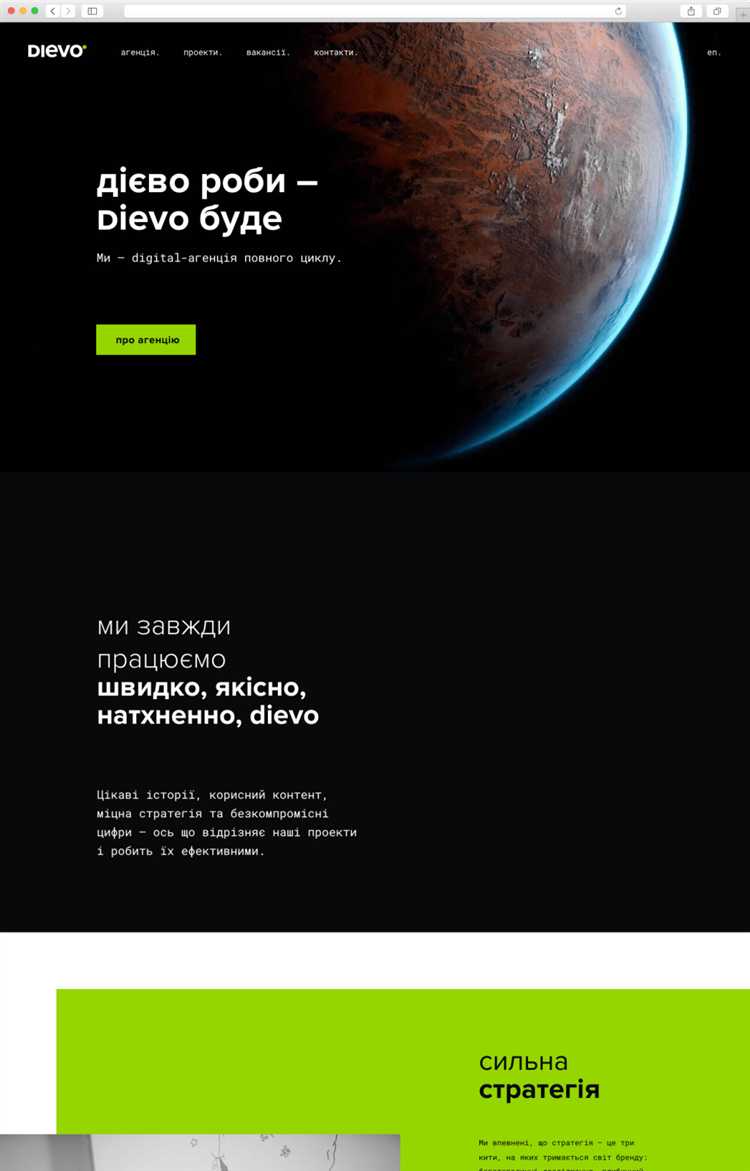
Для создания страниц на WordPress начните с выбора подходящего шаблона. На главной странице должна быть четкая структура, отражающая цель сайта. Обычно это элементы: заголовок, меню, слайдер или баннер, текст с кратким описанием и кнопки для перехода на другие разделы. Чтобы оформить главную страницу, откройте раздел «Настройки» – «Чтение» и выберите «Статическую страницу», указав как главную страницу нужную страницу из списка.
Создание страницы начинается с панели администратора. Перейдите в раздел «Страницы» и нажмите «Добавить новую». На этой странице можно использовать визуальный редактор или Gutenberg, который позволяет вставлять блоки с текстом, изображениями, видео и прочим контентом. Для каждой страницы выберите удобный шаблон оформления или используйте стандартный блок.
Контактная страница играет ключевую роль в пользовательском опыте. На ней должно быть минимум информации: форма для связи, карта (если необходимо) и контактные данные. Используйте виджет формы на базе плагинов, таких как Contact Form 7 или WPForms. Эти плагины позволяют настроить форму так, чтобы отправленные сообщения приходили на ваш email. Также на контактной странице полезно разместить карту с местоположением, интегрируя Google Maps с помощью плагинов.
Если необходимо добавить дополнительные страницы, такие как «О нас» или «Услуги», важно сохранять консистентность в дизайне и содержании. Разделы должны быть логически разделены, иметь заголовки, а текст – четкий и структурированный. Важно настроить меню так, чтобы посетители могли быстро найти и перейти на важные страницы. Для этого можно использовать внешний вид – «Меню» и добавлять нужные страницы.
Для улучшения SEO-оптимизации каждой страницы стоит добавить мета-описание, которое отражает суть контента, а также заголовки H1 и H2, чтобы поисковые системы могли легко индексировать страницу. Важно уделить внимание внутренним ссылкам, чтобы посетители могли легко перемещаться по сайту.
Также обратите внимание на мобильную адаптивность. Убедитесь, что страницы выглядят корректно на разных устройствах, поскольку это влияет не только на UX, но и на позиции в поисковых системах.
Настройка SEO на WordPress для улучшения видимости в поисковых системах

Основные действия, которые помогут улучшить позиции сайта:
- Установка плагина для SEO: Наиболее популярный плагин – Yoast SEO. Он предоставляет простой интерфейс для настройки мета-тегов, карт сайта и других SEO-элементов.
- Настройка ЧПУ (Человекопонятных URL): В WordPress можно настроить структуру URL для удобства пользователей и поисковых систем. Перейдите в «Настройки» > «Постоянные ссылки» и выберите вариант с названием записи (например, /%postname%/).
- Настройка мета-тегов: Плагин Yoast SEO позволяет настроить уникальные мета-описания и теги для каждой страницы. Это поможет поисковым системам понять содержание страницы и повысит CTR (Click Through Rate) в результатах поиска.
- Оптимизация заголовков: Используйте заголовки
<h1>,<h2>и<h3>для структурирования контента. Заголовок<h1>должен содержать основное ключевое слово страницы. - Создание и настройка карты сайта: Yoast SEO автоматически генерирует карту сайта в формате XML, что позволяет поисковым системам быстрее индексировать контент. Убедитесь, что она включена в плагине.
- Оптимизация изображений: Используйте сжатыми форматы изображений и добавляйте атрибуты alt с ключевыми словами. Это улучшит SEO и ускорит загрузку страниц.
- Ускорение загрузки сайта: Скорость загрузки – важный фактор для поисковых систем. Используйте кэширование и минимизацию CSS/JS. Плагины, такие как W3 Total Cache или WP Rocket, помогут повысить производительность.
Кроме того, важно следить за следующими аспектами:
- Использование внутренних ссылок: Связывайте страницы и статьи между собой для улучшения навигации и усиления внутреннего SEO.
- Подключение к Google Search Console: Это поможет вам отслеживать индексирование сайта, а также выявлять проблемы, влияющие на его видимость в поисковой системе.
Регулярно обновляйте контент и следите за новыми тенденциями в SEO, чтобы поддерживать высокие позиции сайта в поисковых системах.
Обеспечение безопасности сайта на WordPress: базовые шаги
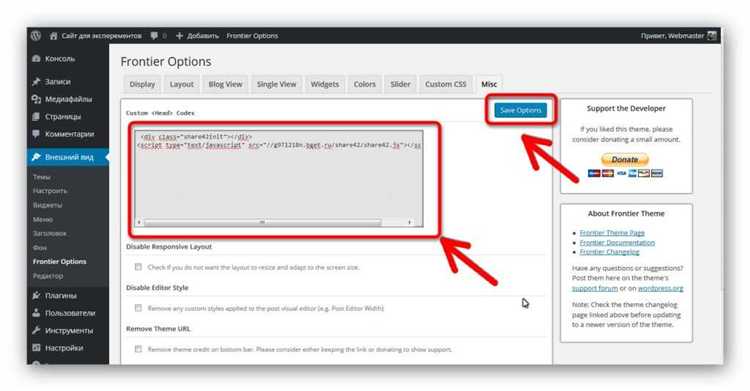
1. Регулярные обновления. Обновление WordPress, плагинов и тем – первый шаг к обеспечению безопасности. Уязвимости в старых версиях часто становятся мишенью для атак. Включите автоматические обновления, если это возможно, и регулярно проверяйте наличие новых версий.
2. Использование надежных паролей. Слабые пароли – одна из главных причин взломов. Применяйте сложные пароли длиной не менее 12 символов, включающие цифры, заглавные и строчные буквы, а также специальные символы. Использование менеджеров паролей поможет избежать их утрат и упростит управление.
3. Ограничение доступа к админ-панели. Чтобы предотвратить попытки несанкционированного доступа, ограничьте доступ к панели управления для определенных IP-адресов. Можно настроить доступ только с вашего рабочего места или использовать двухфакторную аутентификацию для дополнительной защиты.
4. Установка плагинов безопасности. Плагины, такие как Wordfence или Sucuri, помогут предотвратить атаки, такие как SQL-инъекции и атаки методом перебора паролей. Они обеспечивают мониторинг сайта, блокируют подозрительные IP-адреса и информируют о возможных угрозах.
5. Резервное копирование данных. Регулярные резервные копии – это гарантия того, что вы сможете восстановить сайт после возможных атак. Используйте плагины для автоматического создания бекапов или настройте периодическое копирование данных через хостинг-панель.
6. Ограничение прав пользователя. Не давайте права администратора всем пользователям сайта. Каждый должен иметь минимальный доступ, необходимый для выполнения своих задач. Это ограничит возможности для злоумышленников в случае взлома аккаунта.
7. Удаление неиспользуемых плагинов и тем. Даже неактивные плагины могут содержать уязвимости. Удалите все, что не используется. Так вы сократите количество потенциальных точек входа для атак.
8. Использование SSL-сертификата. Установка SSL-сертификата на сайт защитит данные пользователей, обеспечив безопасное соединение через HTTPS. Это особенно важно при обработке персональных данных и финансовых транзакций.
9. Мониторинг активности. Важно отслеживать активность пользователей на сайте, выявляя подозрительные действия. Инструменты, такие как Jetpack или плагин WP Activity Log, помогут отслеживать входы, изменения в контенте и другие критические события.
Применение этих базовых шагов поможет значительно снизить риски для вашего сайта на WordPress и обеспечит надежную защиту от множества угроз.
Вопрос-ответ:
Что нужно для создания сайта на WordPress с нуля?
Для начала нужно выбрать хостинг и зарегистрировать домен. После этого устанавливаете WordPress через панель управления хостингом. Далее, настраиваете тему и плагины, которые помогут вам создать нужный функционал. Также важно заполнить сайт контентом, например, текстами и изображениями, и настроить SEO для поиска в интернете.
Сколько времени займет создание сайта на WordPress для новичка?
Время зависит от сложности сайта и опыта пользователя. Если вы создаете простой блог или сайт-визитку, на это может уйти от нескольких часов до одного-двух дней. Если же нужно создать более сложный сайт с магазинами или форумами, это может занять несколько недель, в зависимости от вашего уровня подготовки и объема работы.
Как выбрать тему для сайта на WordPress?
Выбор темы зависит от того, какой тип сайта вы хотите создать. Для личного блога подойдут простые, минималистичные темы, а для интернет-магазина – более функциональные с интеграцией с плагинами для продаж. Важно, чтобы тема была адаптивной (то есть хорошо смотрелась на мобильных устройствах) и имела возможность легко настраиваться. Вы можете найти бесплатные и платные темы в репозитории WordPress или на сторонних ресурсах.
Как настроить плагины для сайта на WordPress?
После того как WordPress установлен, вам нужно перейти в раздел «Плагины» в админке и выбрать необходимые вам плагины. Например, для SEO можно установить Yoast SEO, для защиты от спама – Akismet. После установки плагинов их нужно активировать и настроить через соответствующие разделы в настройках. Важно не устанавливать слишком много плагинов, чтобы не перегружать сайт и не снижать его скорость.
Как сделать сайт на WordPress более быстрым?
Для ускорения работы сайта на WordPress важно использовать кэширование. Вы можете установить плагин для кэширования, например, W3 Total Cache. Также следует оптимизировать изображения перед загрузкой на сайт, чтобы они не замедляли его загрузку. Рекомендуется выбрать быстрый хостинг и минимизировать количество плагинов. Кроме того, стоит использовать легкие и хорошо оптимизированные темы.